因宽带升级加上原来的路由器太老,在6月末换了一台3865U准系统(3865U准系统开箱),本想打算装PVE,然后再用虚拟机装OpenWrt+CcentOS顺便也搞一个all one in,CcentOS用来下载。然而在使用PVE虚拟OpenWrt软路由和CcentOS一周后,果断放弃了,改为直装OpenWrt,就只把3865U准系统拿来做软路、就只让它干一件事。之所以这样做,并不是OpenWrt或者centos不好用,而是,中U有点性能不够,特别是在下载的时候,再加上PVE虚拟机本身占去的资源,这CPU实在有点吃力。
但只把3865U拿来单做软路由貌似又有些浪费,要是虚拟OpenWrt+群晖应该还行,但我已经有黑群晖了。好吧,就单做软路由吧。那今天就写一下我把OpenWrt软路由系统直装到这台3865U准系统里面的过程。
3865U准系统(软路由)直装OpenWrt软路由系统的过程看似复杂,其实并不难,只要你曾经用U盘安装过Win XP或者Win 7,那来装OpenWrt软路由系统简直就是小菜一碟。3865U准系统直装OpenWrt软路由系统的常用方法有两种,在Win PE下使用physdiskwrite或Roadkils DiskImage(IMG写盘工具)把OpenWrt固件写入准系统的硬盘。两种我都用过,其实就是一种,无非就是写盘方式变了而已。这里我都说一下。
在开始操作前,需要准备以下东西:WinPE U盘、physdiskwrite或者IMG写盘工具、鼠标和键盘,还有主角OpenWrt软路固件。这些软件和固件都可以直接在网上下载到,这里就不提供了;OpenWrt软路固件也可以去文末介绍的网站下载。下面先放上我使用了6个月的3865U软路截图,还有K2P的。

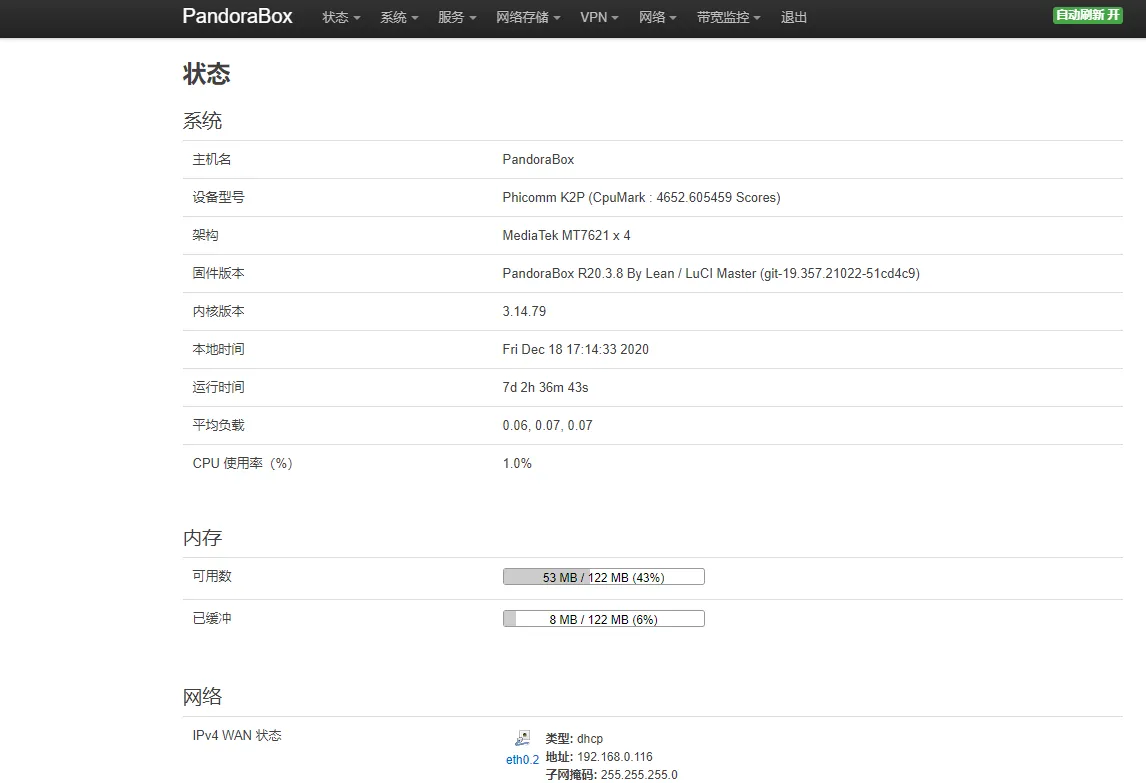
先说使用physdiskwrite写入OpenWrt软路由固件的方法。两种方法都是在Win PE下写入,所以首先先制作WinPE U盘。至于Win PE系统的选择,各位就随意吧,我比较喜欢纯净的体验,所以我选择微PE工具箱,没有任何广告,各位根据喜好选择WinPE版本就行,各个版本大同小异,没有很大的区别,我这里主要以微PE工具箱作为演示系统。WinPE U盘的制作如下图,默认就好,这里示例两种不同WinPE的写入界面:
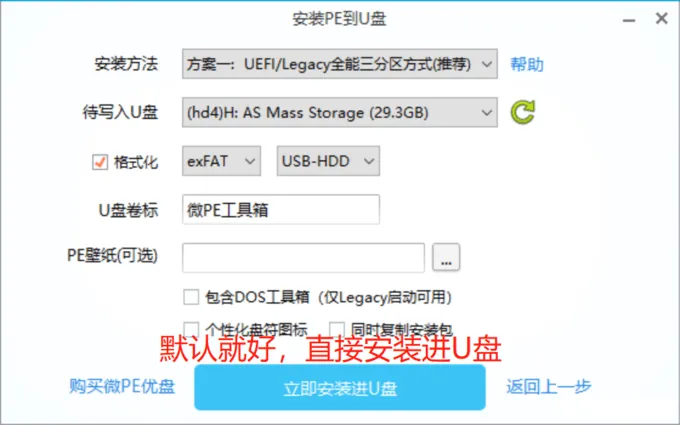 WinPE 1
WinPE 1
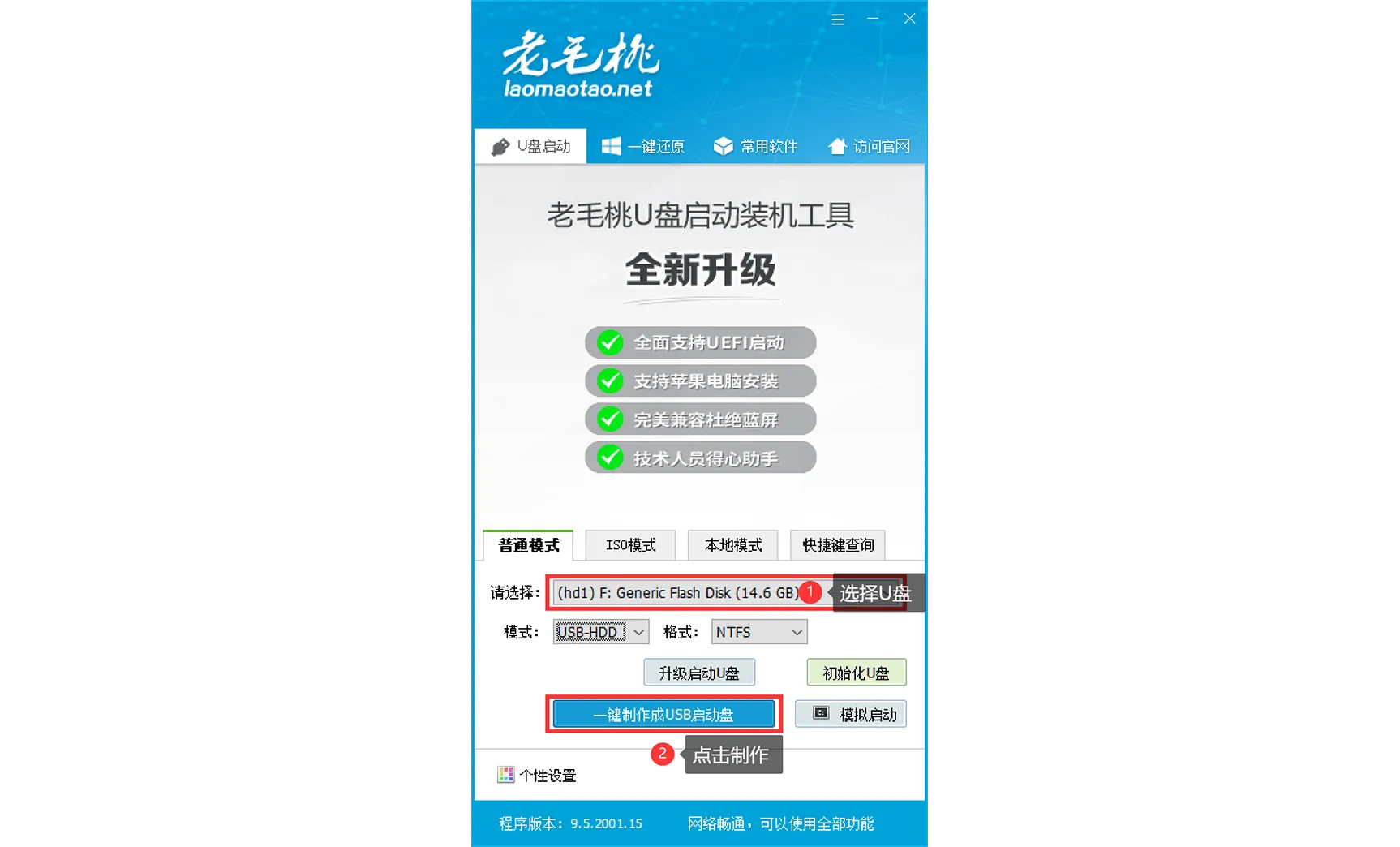 WinPE 2
WinPE 2
制作好后,把OpenWrt固件和physdiskwrite软件拷贝到PE系统盘的储存空间。最好把OpenWrt固件重命名为一件简单的名字,比如111或者abc等,方便一会命令行输入,本篇文章就以111代表OpenWrt固件名吧。
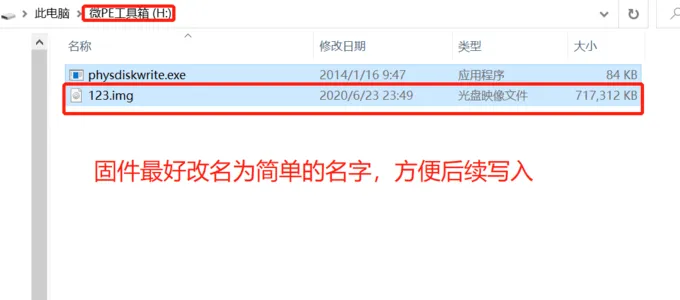
接下来把3865U物理机接上鼠标和键盘,然后再把制作好的WinPE U盘插到3865U物理上。通电,狂按Delete键,让系统进入BIOS设置,把WinPE U盘设置为第一启动项,保存并应用。
把启动项改为从U盘启动这里就不多说了,不同主板略有差异,但也还是大同小异,也相信既然都来折腾软路由了,那你一定会改。
保存好BIOS设置设置后机器会自动重启并进入Win PE系统。进入WinPE系统后,先用WinPE自带的磁盘管理工具DiskGenius把软路由的mSATA硬盘所有分区删除并点击DiskGenius右上角的保存选项保存更改。这里不需要新建分区,删除所有分区,保存更改即可。如是全新盘或者没有任何分区,忽略这一步即可。
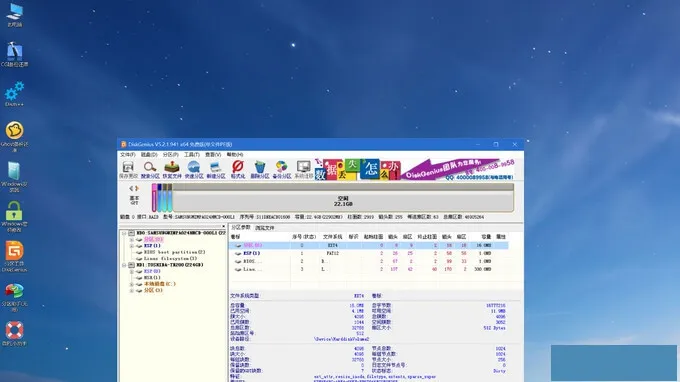
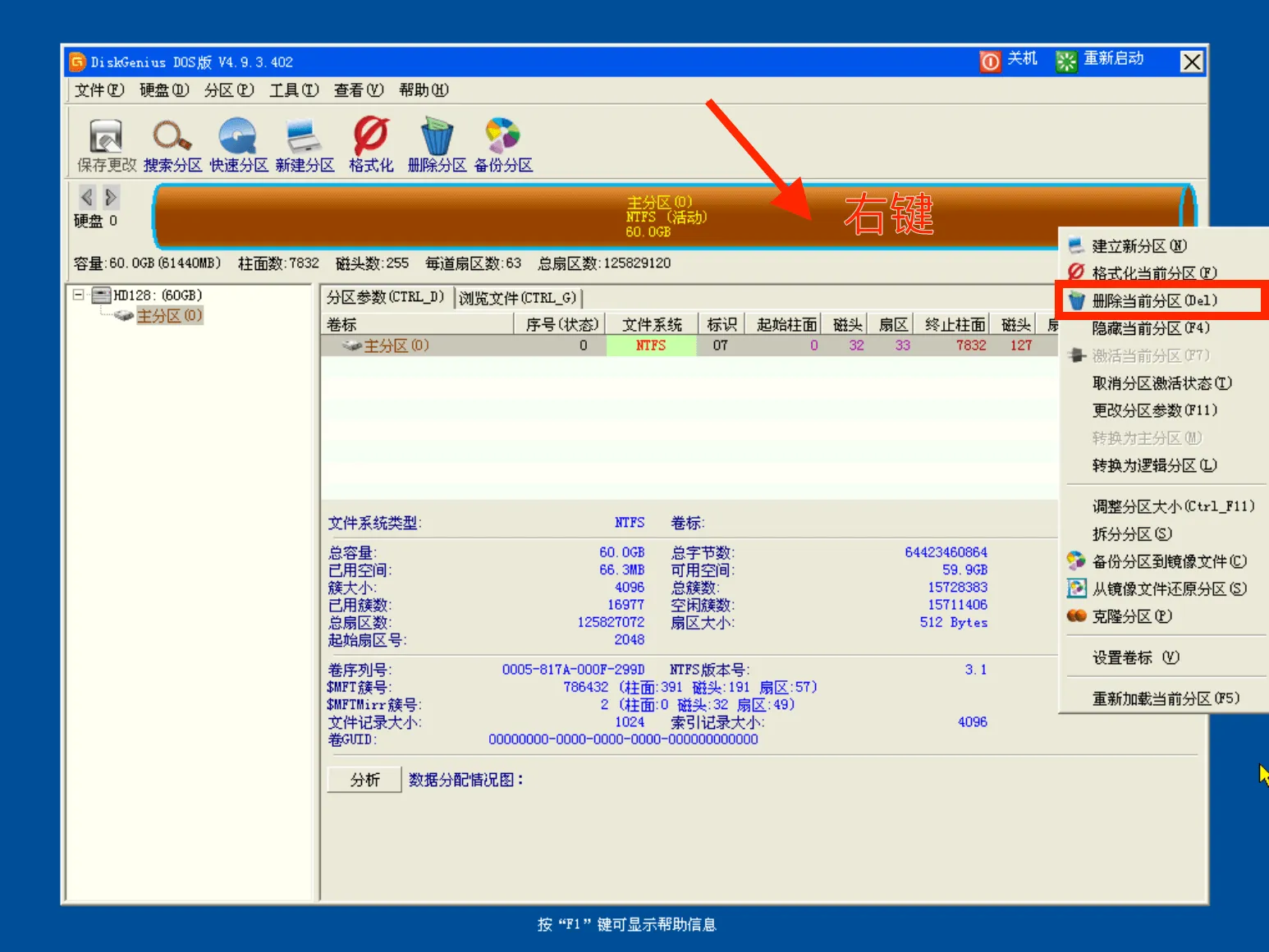
接下来点击Win PE系统的开始菜单,进入命令行。在运行命令之前,先确保OpenWrt固件和physdiskwrite软件存放的盘符,然后输入以下命令把OpenWrt固件写入软路由硬盘:
U: ——表示进入磁盘U下面。输入好U:后按enter进入
physdiskwrite -u 111.img ——把111.img这个固件物理写入到3865U物理硬盘
这里,如果你的存放OpenWrt固件和physdiskwrite软件的盘符是F,则输入F。输入以上命令之后,会要求你输入固件写入的磁盘序号,这里需要自行确认你的mSATA的固态盘的此盘序号。选择盘序之后,系统弹出是否擦除写入,输入y,固件即开始自行写入操作。

需要注意的是,写入完成后,命令终端可能会有erro的字眼,这并不代表出错,先无视它,拔掉WinPE U盘重启软路由即可。
使用physdiskwrite把OpenWrt系统固件写入软路由的方法就完成了。重启软路由后,稍等1分20秒左右,然后在电脑浏览器输入OpenWrt后台地址即可进入OpenWrt,OpenWrt后台地址一般在你下载OpenWrt固件的地方都会说,包括默认密码也会有。
下面来说第二种方法,使用IMG写盘工具把OpenWrt固件写入软路由硬盘。这种方法也是我比较喜欢的,不用去输入命令、不用去困难的查看盘符,更简单、便捷。
首先同样还是制作WinPE U盘,并把OpenWrt固件和Roadkils DiskImage(IMG写盘工具)放入WinPE系统盘的储存空间,然后把3865U软路由开机并进入WinPE系统。
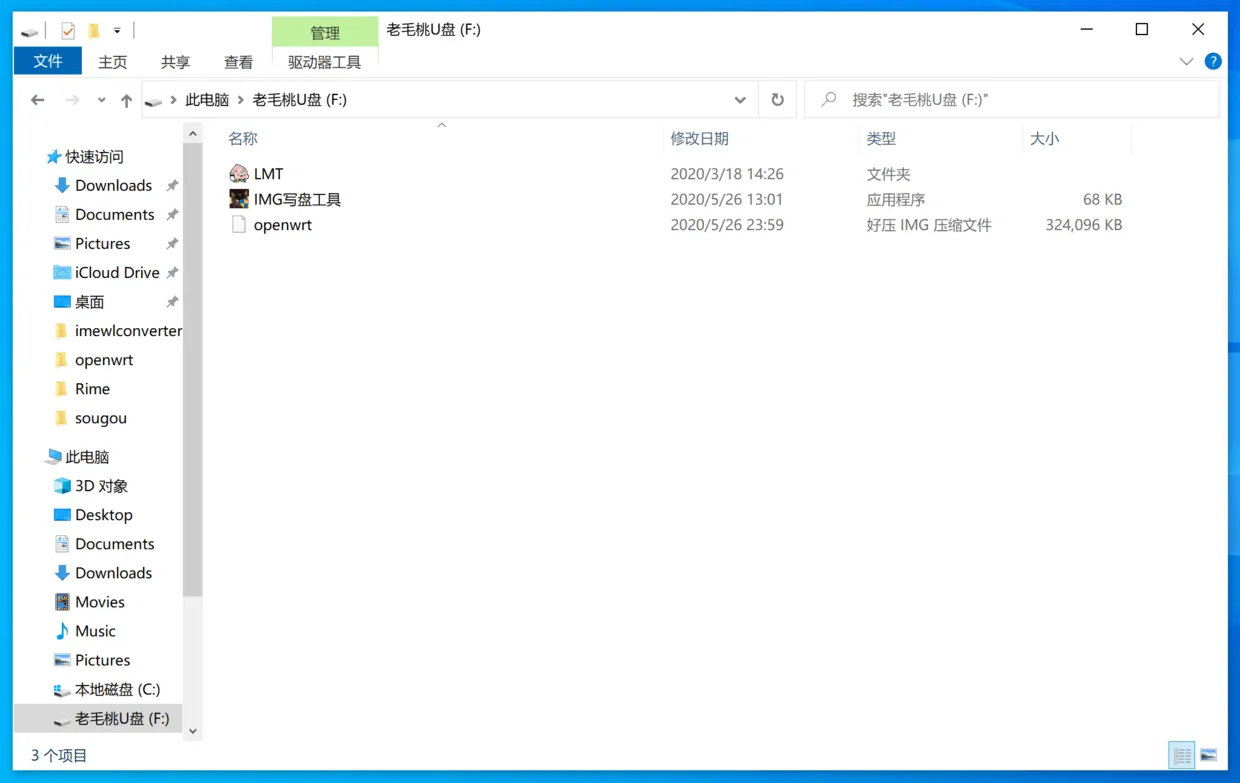
进入WinPE系统,同样按照上面的方法先用WinPE自带的磁盘管理工具DiskGenius把软路由的mSATA硬盘所有分区删除并点击DiskGenius右上角的保存选项保存更改。
然后打开“此电脑”,进入WinPE U盘,打开IMG写盘工具,驱动器选择软路由的硬盘,映像档选择openwrt(111.img)固件,点击开始。如下图:
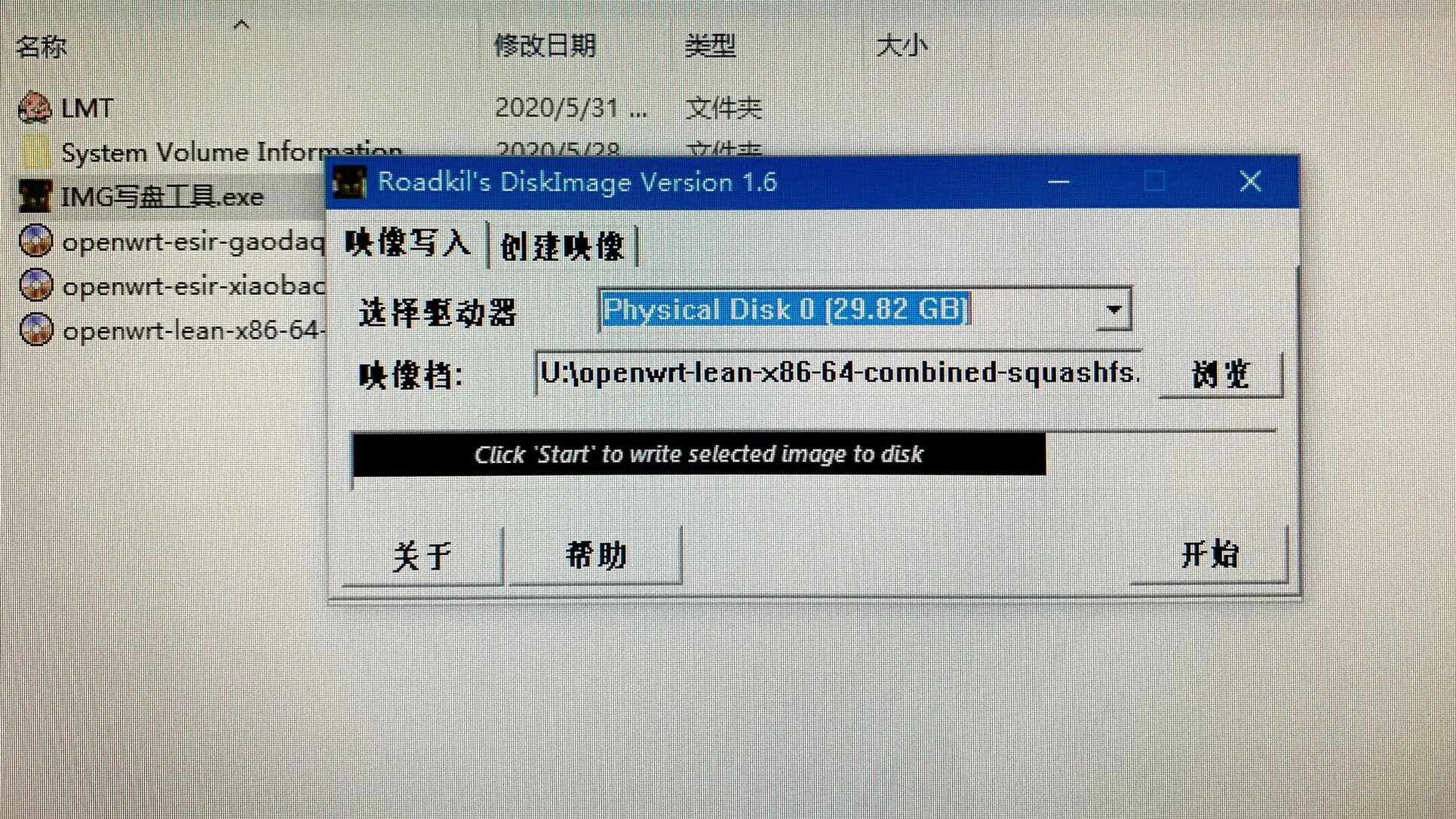
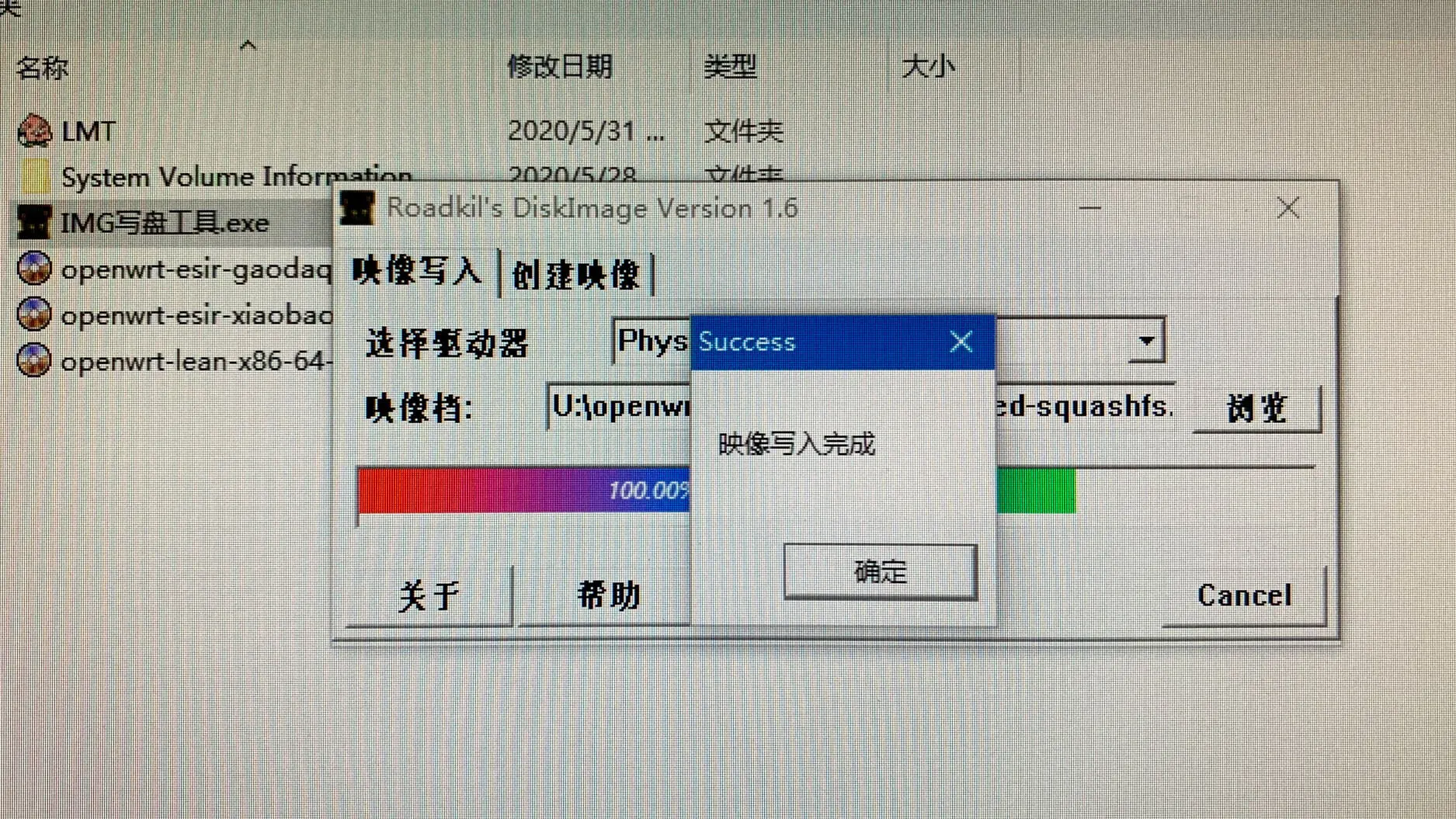
当如上图所示提示“映像写入完成”,拔掉U盘,重启路由器,稍等1分20秒左右,然后在电脑浏览器输入OpenWrt后台地址即可进入OpenWrt。
以上两种方法,如果你的路由器有接显示器的话,在OpenWrt固件写入完成并重启后,你会看到路由器在跑代码,当代码停止跑时,按下回车键,出现下图说明系统安装完成。如果没有接显示器,那就等1分20秒左右,然后在电脑浏览器输入OpenWrt后台来确认,或者看接到3865U软路的电脑网路状态。
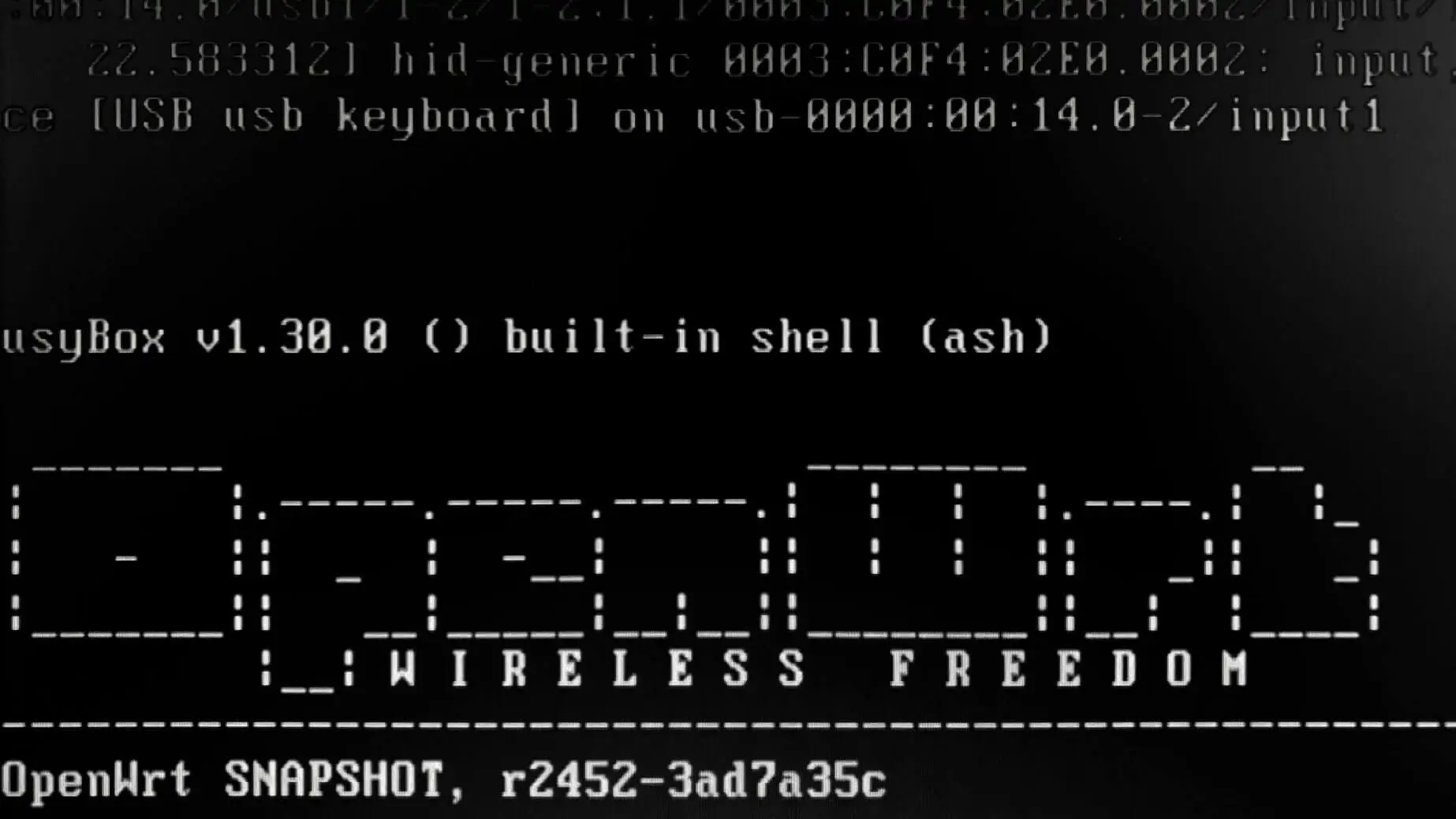
登陆到软路由后,我们还需要去设定网路接口。选择导航菜单网路->接口,查看是否已默认有LAN和WAN选项,如果没有WAN,点击添加新接口自己新建一个即可,如有除LAN和WAN(WAN6)以外的选项,可以删除。如已有LAN和WAN接口,点击后面的修改->物理设置来指定软路由的网卡,比如3865U有6个网口,在软路由物理设置下对应的是eth5,我一般喜欢把eth5指定给WAN用于PPPoE宽带拨号,eth0—eth4指定给LAN。
对于OpenWrt软路网口及其它设置,在这里就不上截图,也不多说了,只要你曾使用过OpenWrt、LEDE、潘多拉、lean大雕版PandoraBox等等路由系统,那你绝对会设置x86的OpenWrt,因为基本都是一样的。
OpenWrt软路由固件在这里也不放上了,因为各个大佬基于lean源码编译的版本太多太多,基本都各有不同,在这里就只介绍两个基于lean源码编译的且极少改动、且具有我们日常所要功能的原汁原味版本。一个是在恩山更新,一个是在Telegram频道更新,Telegram频道的会版本会及时跟随lean源码,新版出的比较快。当然你还可以去恩山论坛查找适合你的版本,或者自己动手编译完全适合自己的。
原汁原味版(恩山):https://www.right.com.cn/forum/thread-4035391-1-1.html
原汁原味版(Telegram频道):https://t.me/ssrpOpenWRT
Telegram频道对应网站:https://github.com/boduoyejieyi666/whonolikeboduoyejieyi/blob/main/README.md
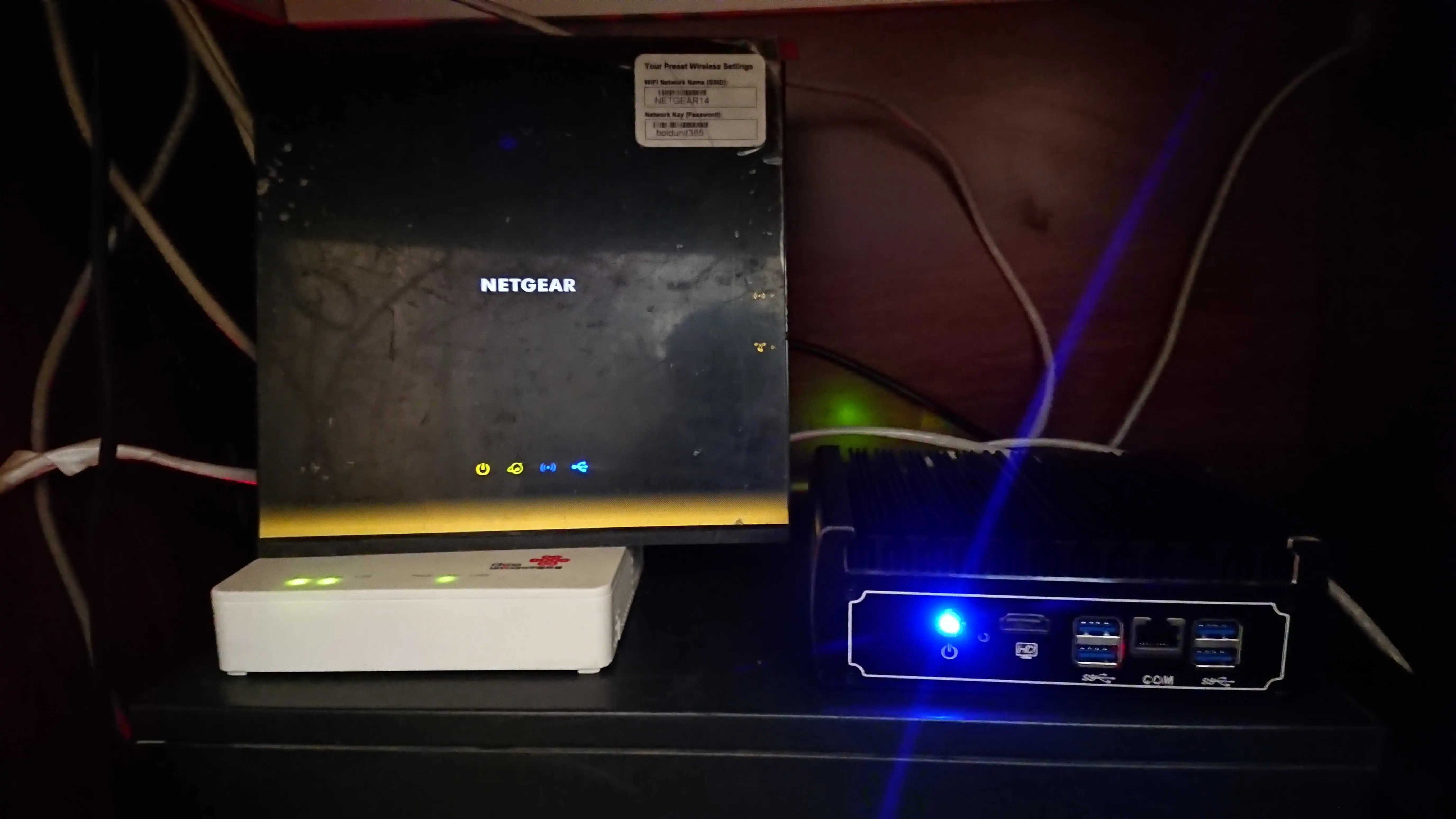
上图为3865U做主路由,退役下来的古董级网件R6300V2做AP,下面的主机是自己3年前折腾的黑群晖;还有K2P和新3做二级路由(没有在图里面)。